Название: Как отобразить жесткий диск
В эпоху цифровых технологий, в качестве основного устройства для хранения данных, способ управления и отображения жестких дисков имеет решающее значение для пользователей. Будь то инициализация нового жесткого диска или устранение неполадок старого жесткого диска, это обязательный навык, чтобы понять, как правильно отобразить содержание жесткого диска. Эта статья в течение последних 10 дней сочетает в себе популярные темы и горячее содержимое, чтобы подробно представить вас различным методам отображения жесткого диска и предоставить структурированные данные для справки.
1. Зачем вам отображать жесткий диск?
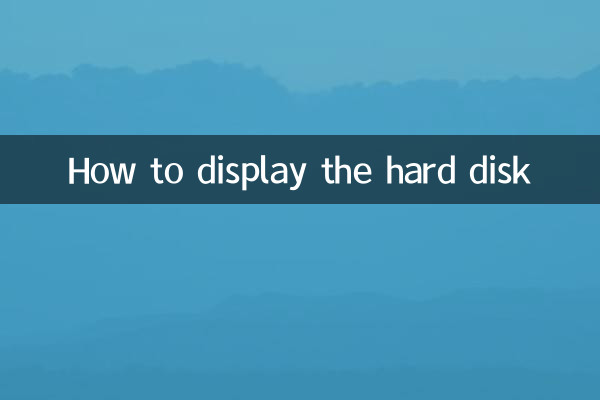
Проблемы с дисплеем жесткого диска обычно возникают в следующих сценариях: новый жесткий диск не инициализируется, распределение жесткого диска теряется, система не распознает жесткий диск, или внешний жесткий диск недоступен. Освоение правильного метода отображения может избежать потери данных и повысить эффективность работы.
2. Общие методы отображения жестких дисков
Ниже приведены решения о жестком диске, которые горячо обсуждались в Интернете за последние 10 дней, отсортированные по популярности:
| метод | Применимые сценарии | Операция |
|---|---|---|
| Инструменты управления дисками | Новый жесткий диск не распознается системой Windows | 1. Щелкните правой кнопкой мыши «Этот компьютер» → Управление 2. Выберите управление дисками 3. Инициализировать и отформатировать жесткий диск |
| Утилита диска | Система Mac Внешний жесткий диск не отображается | 1. Откройте «приложения» → утилита 2. Выберите жесткий диск → нажмите «Монтирование» 3. Проведите операции первой помощи, если это необходимо |
| Командная строка | Перитр жесткого диска отсутствует или поврежден | 1. Запустите CMD в качестве администратора 2. Введите "Diskpart" 3. Использовать «список списка», чтобы просмотреть жесткий диск |
| BIOS/UEFI Проверка | Система не может распознать жесткий диск | 1. Перезагрузите и введите BIOS 2. Проверьте конфигурацию SATA 3. Убедитесь, что жесткий диск обнаружен |
3. Решения для популярных проблем с жестким диском
Основываясь на недавней популярности онлайн -дискуссий, мы собрали следующие общие проблемы и решения:
| Описание проблемы | Решение | Индекс популярности |
|---|---|---|
| Недавно купленный SSD не отображается | 1. Проверьте подключения блока питания и кабеля данных 2. Инициализировать в управлении дисками 3. Создайте новый раздел и форматируйте его | ★ ★ ★ ★ ★ |
| Внешний жесткий диск внезапно не узнает | 1. Попробуйте изменить USB -порт 2. Проверьте статус в управлении дисками 3. Может потребоваться восстановление данных | ★★★★ ☆ |
| Жесткий диск отображает «нераспределенное пространство» | 1. Используйте управление дисками для создания нового тома 2. Будьте осторожны, чтобы избежать потери данных 3. Используйте профессиональные инструменты, если это необходимо | ★★★ ☆☆ |
4. Усовершенствованные навыки: используйте профессиональные инструменты для отображения жесткого диска
Для сложных ситуаций рассмотрите следующие профессиональные инструменты, которые недавно обсуждались на техническом форуме:
| Название инструмента | Основные функции | Применимая система |
|---|---|---|
| Extus partition Master | Управление разделениями, восстановление жесткого диска | Окна |
| Gparted | Редактор раздела с открытым исходным кодом | Linux/Cross-Platform |
| Дисковая тренировка | Восстановление данных и ремонт жесткого диска | Windows/Mac |
5. Профилактические меры и меры предосторожности
1Регулярно резервное копирование важных данных: Проблемы на дисплее жесткого диска могут привести к потере данных, и целесообразно заранее.
2Безопасно удалить внешние устройства: Принудительное отключение может привести к повреждению таблицы разделов, а жесткий диск не может быть отображен.
3Обратите внимание на состояние здоровья жесткого диска: Используйте такие инструменты, как Crystaldiskinfo, чтобы контролировать статус умного, и заранее обнаружите потенциальные проблемы.
4Управлять инструментами разделения с осторожностью: Неправильная операция разделения может привести к тому, что данные не могут быть невозможными. Сначала рекомендуется работать резервным копированием, а затем работать.
С помощью приведенного выше метода вы сможете решить большинство проблем дисплея жесткого диска. В случае сложных ситуаций рекомендуется проконсультироваться с профессиональными службами восстановления данных.

Проверьте детали

Проверьте детали